Bước 1: Tải về Anhdv Boot 2019 và 1 click tạo usb boot UEFI-Legacy
Tải về công cụ 1 click usb Anhdv Boot và giải nén với mật khẩu anhdvboot.com bằng phần mềm 7 Zip. Mặc định Anhdv Boot chỉ gồm Mini Windows 10 và Mini XP.
Download Anhdv Boot 2019
Bước 2: Chạy công cụ 1 click usb boot và làm theo hướng dẫn
Giải nén file tải về bằng phần mềm 7zip hoặc WinRar phiên bản mới nhất (password: anhdvboot.com) và chạy file One_Click_Anhdv_Boot_2019.exe
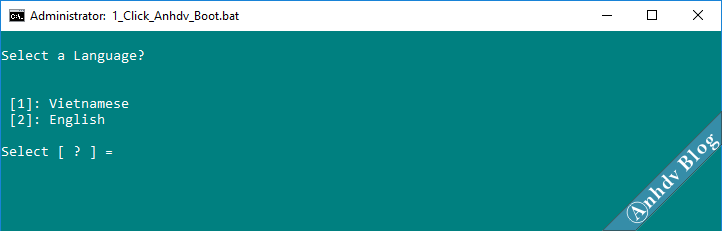
Nhập 1 và bấm phím Enter (từ sau mỗi khi nhập thì bấm phím này) để sử dụng ngôn ngữ Tiếng Việt.

Nhập đúng số thứ tự của USB hoặc ổ cứng gắn ngoài (HDD Box) trong danh sách liệt kê.
Nếu USB không hiện trong danh sách ( hay không hiện luôn danh sách, chỉ hiện chữ T chẳng hạn) thì cần kiểm tra xem bạn có đặt công cụ trong folder Tiếng Việt có dấu hay không? Nếu đường dẫn có dấu thì sửa thành không dấu. Bạn có bao nhiều ổ cứng thì nhập số bấy nhiều vào (1 ổ cứng nhập 1, 2 ổ cứng nhập 2 …)
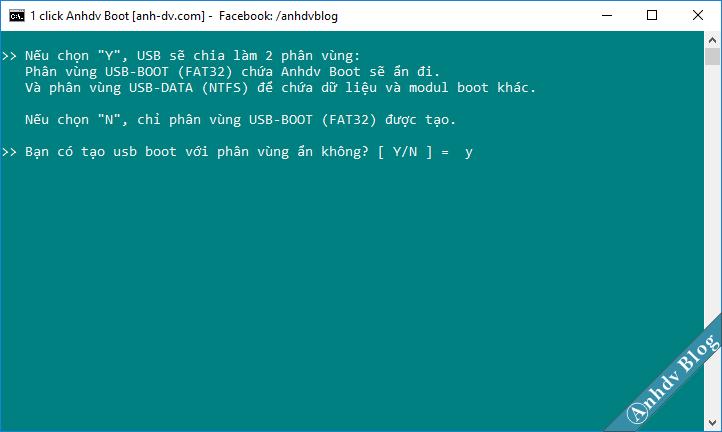
Để tạo usb boot với 2 phân vùng (tạo usb boot với phân vùng ẩn) thì chọn Y. Công cụ sẽ chia USB ra làm 2 phân vùng: phân vùng FAT32 ẩn đi và phân vùng NTFS chứa file lớn. Nếu USB có dung lượng thấp (nhỏ hơn 8Gb) thì nên chọn N.
Vitinhnhatthien.com chúc các bạn thành công !